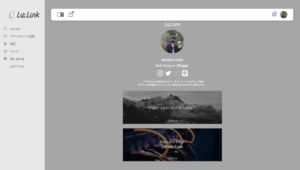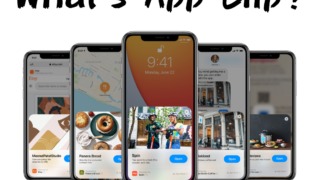・lit.linkアカウントをメールアドレスへの紐付ける方法
・lit.linkでメールアドレスを変更する方法
・lit.linkでパスワードを変更する方法
・lit.linkへメールアドレスでログイン

どうも、こんにちは。widen uno(@WidenUno)です。
皆さんはlit.linkを利用していますか?
今回は、「lit.linkアカウントをメールアドレスへの紐付ける方法、メールアドレス・パスワードを変更する方法」についてご紹介いたします。
こちらの記事で、リットリンクとは何か?リットリンクの始め方について紹介しています!
ぜひ合わせて読んでみてください。
lit.linkアカウントをメールアドレスへの紐付ける方法
LINE連携しているリットリンクアカウントをメールアドレスへの紐付ける方法をご紹介します。
1. LINEのトーク画面へ
まず、LINEアプリ内のlit.linkトーク画面へ移動します。
トーク画面内の下部にある「メニュー」ボタンをクリック。
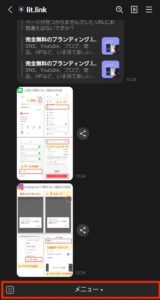
2. 編集ページをクリック
メニューボタンをクリックすると、「編集ページ」ボタンが表示されます。
「編集ページ」ボタンをクリックします。
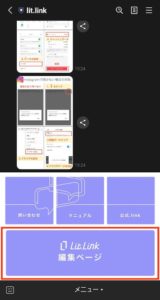
3. リットリンク編集画面でメニューを選択
リットリンク編集画面にて、左上「三」のメニューボタンをクリックします。
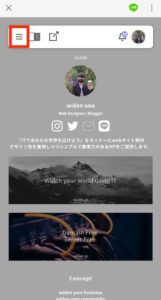
4. メニュー>設定
メニューが表示され、「設定」をクリックします。
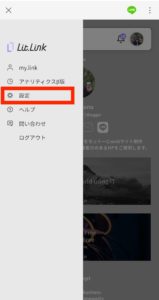
5. メールアドレスを連携
設定画面にてEmail連携が「未連携」になっていることを確認し、「未連携」ボタンをクリック。
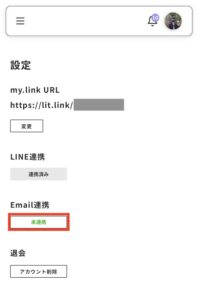
6. メールアドレス、パスワード設定
メールアドレス、パスワードを設定し、「送信」ボタンをクリック。
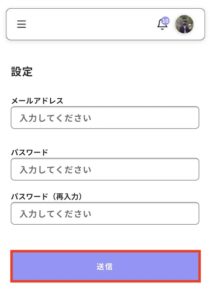
7. メール承認
設定したメールアドレスに下記のようなメールが届きます。
メールに掲載されているURLをクリックし、メールアドレスを承認して完了です。
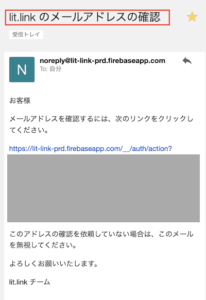
メールアドレスを変更する方法
メールアドレスを変更する際は、上記と同様、まず設定ページに移動します。
メールアドレスの「変更」ボタンをクリック。

変更するメールアドレスを入力し、「保存」ボタンをクリック。
承認メールが届くため、URLをクリックして変更完了です。
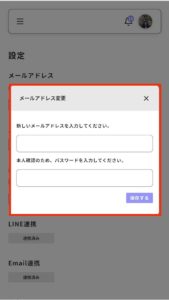
パスワードを変更する方法
パスワードを変更する際は、上記と同様、まず設定ページに移動します。
パスワードの「変更」ボタンをクリック。

「送信」ボタンをクリック。
設定したメールにパスワード変更用URLが届くため、パスワード変更ができます。
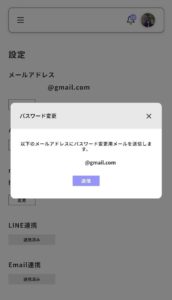
リットリンクへメールアドレスでログイン
リットリンクのページへ遷移します。
右上の「ログイン」ボタンをクリック。

メールアドレスでログインを選択します。
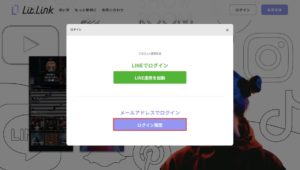
設定したメールアドレスとパスワードを入力し、ログインします。
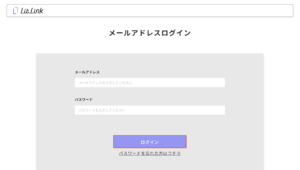
これでログイン完了です。